どうも、アヘバス管理人です。
テクニック解説の記事に入る前に、DJ準備、いわゆる仕込みの解説をしていきます。
今回のテーマはいわゆる「ライブラリ」に曲を登録する方法を紹介します。
準備をすれば圧倒的に練習も楽になるので、回り道に思えるかも知れませんが、頑張って操作を覚えて快適に練習できるようにしましょう。
[toc]
用意するものと操作の注意点
今回用意するものはこちら
・PC
・Rekordbox
・マウス(無くてもよいがあったほうが便利)
以上です。ちなみに私はエレコムのEX-GというBluetoothマウスを使っています。
同じ無線マウスでもUSBポートが塞がらないのがGoodです。
ゲーミングとか特別なものでなくても大丈夫ですが、どうせなら気分が上がるものを使ってください。
何故なら想像通り地味な作業なので、1~2曲ならともかく30個もやれば飽きるからです。
そして、今回の仕込みは題名にもある通り、Rekordbox Exportmodeで行っていきます。
Exportmode使用時はお手持ちのコントローラでの操作が効かないので、マウス、キーボードを使って仕込み作業を行っていきます。
また、Rekordboxのバージョンは5.85です。
https://rekordbox.com/ja/download5/
6以降でもインターフェースは殆ど変わっていませんが、表示に差異があるので注意してください。
Rekordboxで準備する大まかな流れを把握する
- 楽曲のインポート
- 楽曲解析(こちらの記事の設定どおりに動きます)
- Rekordbox内でのプレイリスト作成
- Cue打ち
- GRID操作(必要に応じて)
今回は1と2の話をしていきます。
コレクションへ楽曲をインポート
Rekordboxのアカウントを取得し、無事にインストールが完了したあなたはポン出し用の音声サンプルが4個並んでいる以外に曲が見当たらない「コレクション」という項目に遭遇するはずです。
一番最初に「ライブラリ」と書いていますが、レコードボックスではいわゆる他ソフトウェアでいうライブラリのことを「コレクション」と表現しています。
始めて訪れた土地で地図が必要なのと同じようにDJに使いたい曲はパソコンのここにあるぞ、と言うことを「コレクション」に登録してレコボに教えて上げる必要があるわけです。
と、いうわけでRekordboxを使ってDJを行うためには方法が3種類あります。
簡単な順番にそれぞれ
- エクスプローラーを使ってドラッグ&ドロップで直接インポート
- メニューバーを使う
- iTunesと連携させる
この3つの方法があります
エクスプローラーを使ってドラッグ&ドロップで直接インポート
格納されているHDDからファイルをドラッグ&ドロップする単純明快な方法。
目的のファイルが格納されたフォルダをRekordboxにドラッグ&ドロップすると、Rekordboxにインポートされます。

流す曲が決まっていて今日だけUSBメモリを使うけど、とにかくインスピレーションとスピード命!
エクスポートしていくプレイリストの中にサクッと入れた場合等も有効。
とにかくお急ぎの場合はこちらをオススメします。
メニューバーを使う
昔ながらの音楽管理ソフトの管理方法。

曲ファイルやフォルダ毎に対象をセレクトしてコレクションにインポートする方法ですが、ドラッグ&ドロップで素早く楽曲をインポートできる現在、ぶっちゃけあんまり使いません。
じゃあ、どんな時に使うか。
定番音楽プレイヤーソフト、foobar2000を使っている人はfoobar2000のプレイリスト毎に楽曲をインポートできるわけです。
iphoneを使っている関係で私はitunesしか使っていませんが、音楽にこだわりがあって、foobar2000ユーザーはこっちのほうが素早いかもしれません。
iTunesと連携させる
Mac OSでのiTunes提供が終わった現在、あんまり積極的に使えないけれどもポピュラーな手法です。
使用するにはiTunes側の設定とレコボ側の設定の両方が必要ですが、Windows×iphoneユーザーであれば面倒くさい曲登録の手順を素早くショートカットできる項目なのでぜひ抑えておいてほしいです。
iTunes側での設定
1 画面上部の「編集」→「環境設定」を開く

2 詳細環境設定から「iTunesライブラリXMLをほかのアプリケーションと共有」にチェック
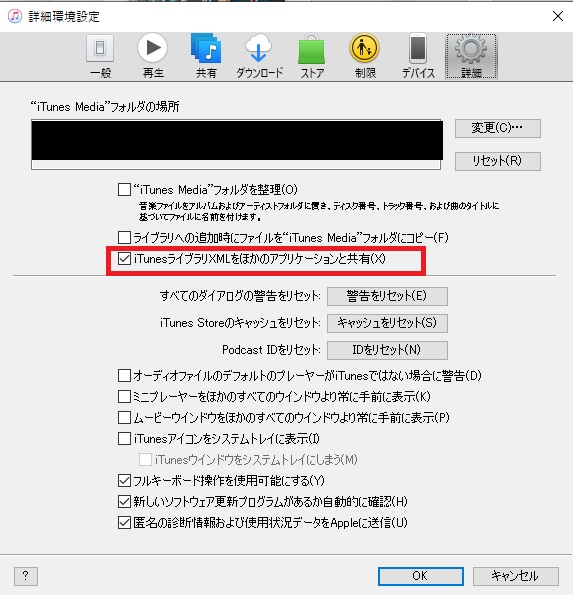
レコボ側の設定
1「環境設定」→「表示」→「iTunes」にチェックを入れる
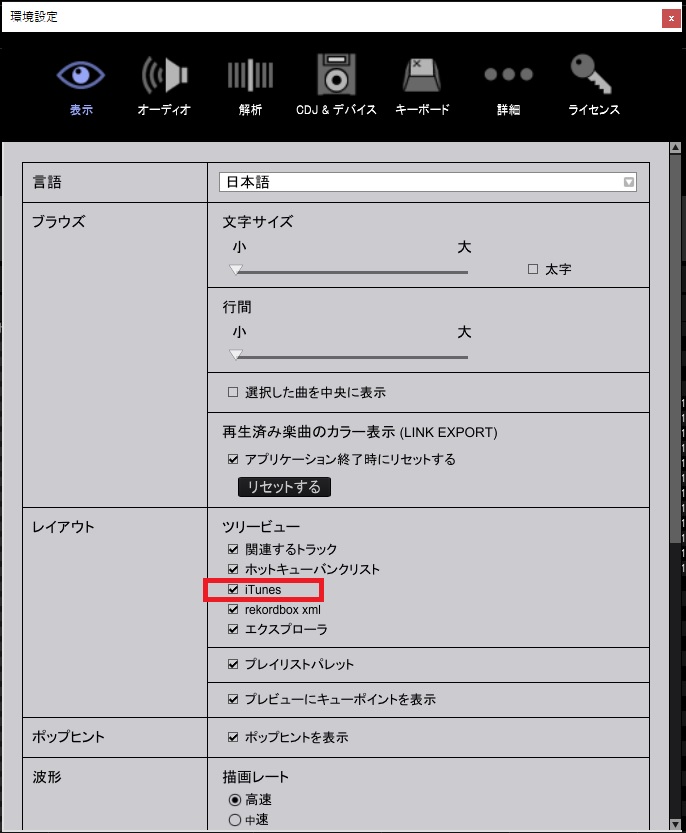
2 iTunesライブラリに現れた「リロード」をクリック
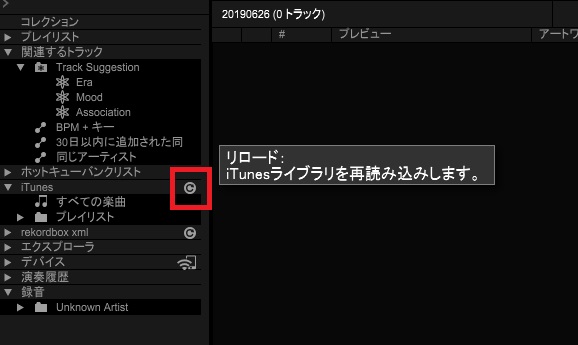
3 iTunesプレイリストをレコボのプレイリストメニューにD&D。
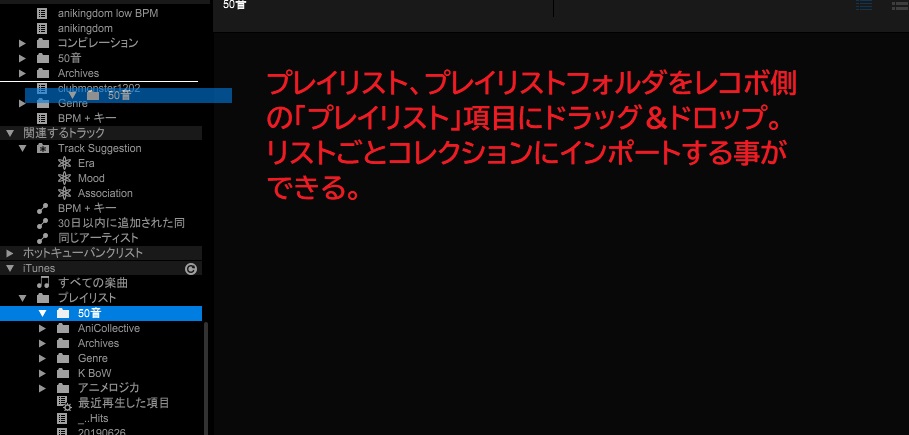
iTunesのプレイリストごとレコボの「コレクション」に登録ができるのでiTunesでプレイリストを作り込んでいる人にとっては割と便利な仕様になっています。
なお、「iTunesプレイリスト」ならびにプレイリストを格納した「プレイリストフォルダ」のレコボプレイリスト登録はCtrl+A等を用いて一括で移動ができないのでその点だけちまちまと時間がかかりそうです。
とはいえ、プレイリスト登録なんて基本的に1回しかやらないので、まぁ適当に頑張ってください。
楽曲解析
コレクション登録を行うと、Rekordboxで自動的に楽曲解析が始まります。
コレクション登録が多い場合は時間がかかりますが、途中でRekordboxを終了したとしても中断箇所から再び解析を行い始めますので、好きなタイミングで中断することが出来ます。
ただし、解析作業はPCDJソフトの動作の中でもマシンパワーが必要な作業になるので、複数のアプリケーションを起動するとPCのフリーズやクラッシュの原因になります。
特にDJの出番の直前とかに慌てて読み込むことがないようにするべきだと個人的には考えています。
解析作業は余裕がある時に済ませておくのが吉でしょう。
なお、解析作業は設定に従って動きます。自分が管理したいBPMと楽曲解析の情報が著しく異なる…という場合は見直してみて下さい。
おわりに
以上、楽曲の登録操作の方法を紹介しました。
今回はレコボを例に上げて紹介しましたが、レコボに限らず、ほぼすべてのPCDJソフトで必要な動作でほぼ内容が共通している挙動になります。
面倒くさいかもしれませんが、この作業の基本を覚えるとあとからどんどん手を抜いてお手軽に楽しめるようになるので、PCが苦手でも覚えるようにがんばりましょう。

